Page 1
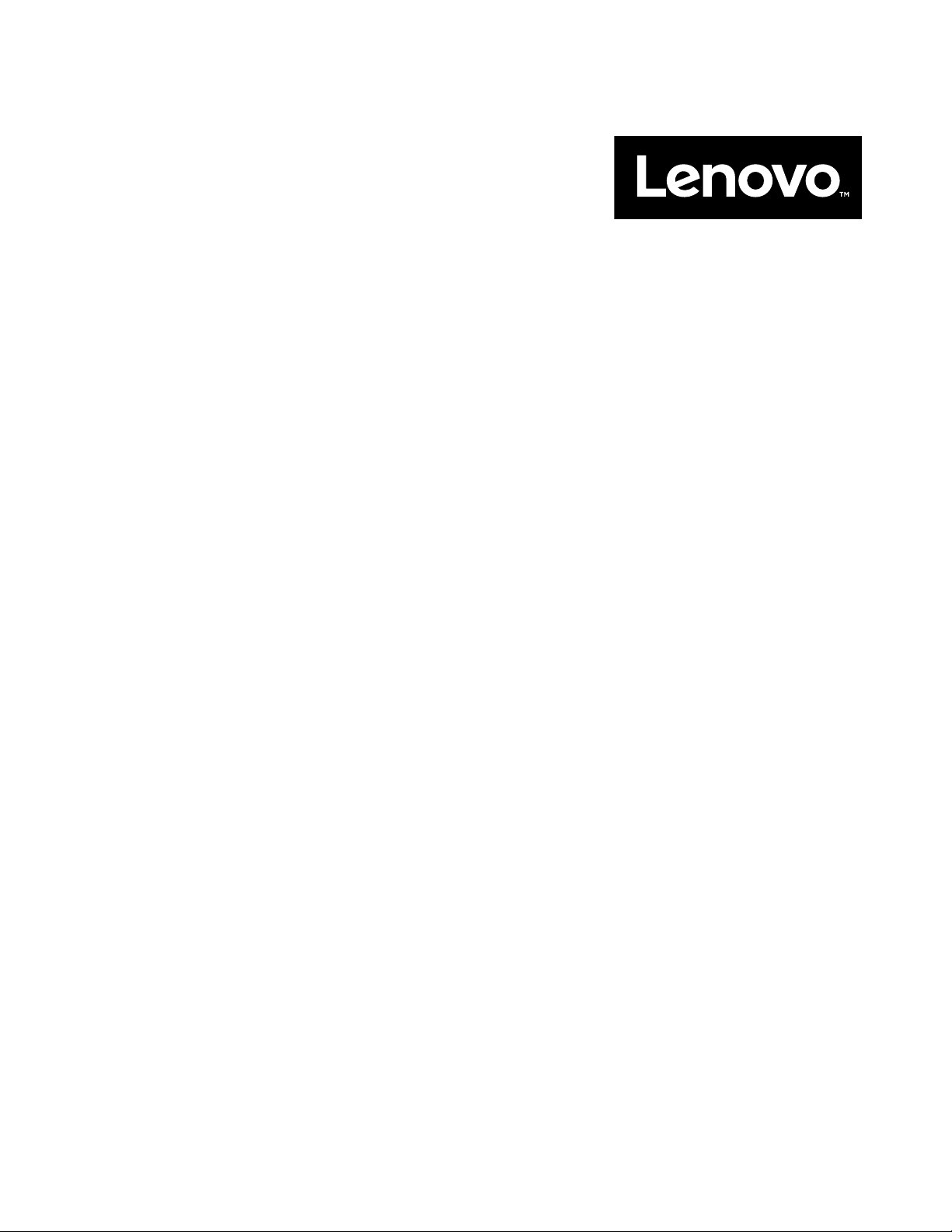
AWindows10használatánakmegkezdése
Page 2
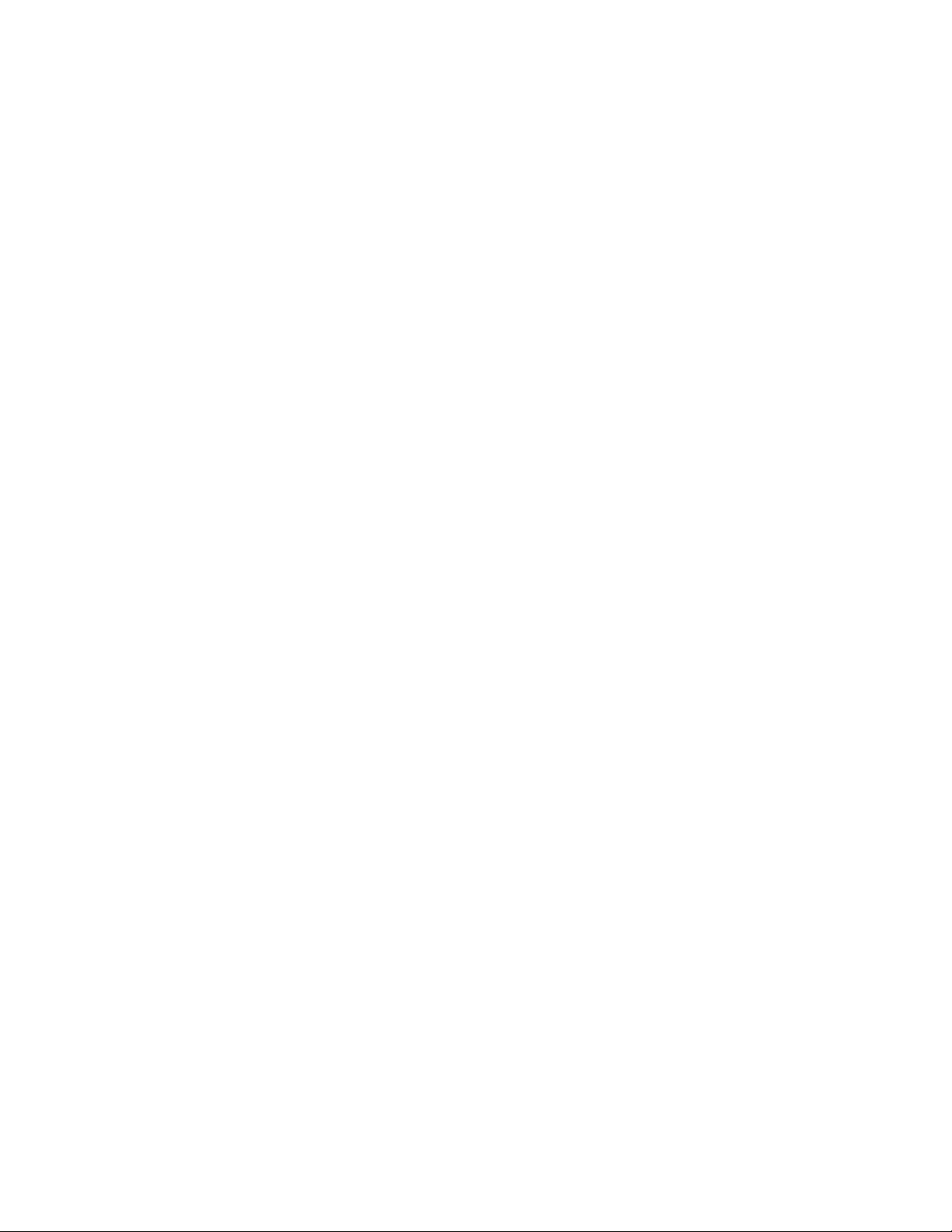
Elsőkiadás(július2015)
©CopyrightLenovo2015.
LIMITEDANDRESTRICTEDRIGHTSNOTICE:IfdataorsoftwareisdeliveredpursuantaGeneralServices
Administration“GSA”contract,use,reproduction,ordisclosureissubjecttorestrictionssetforthinContract
No.GS-35F-05925.
Page 3
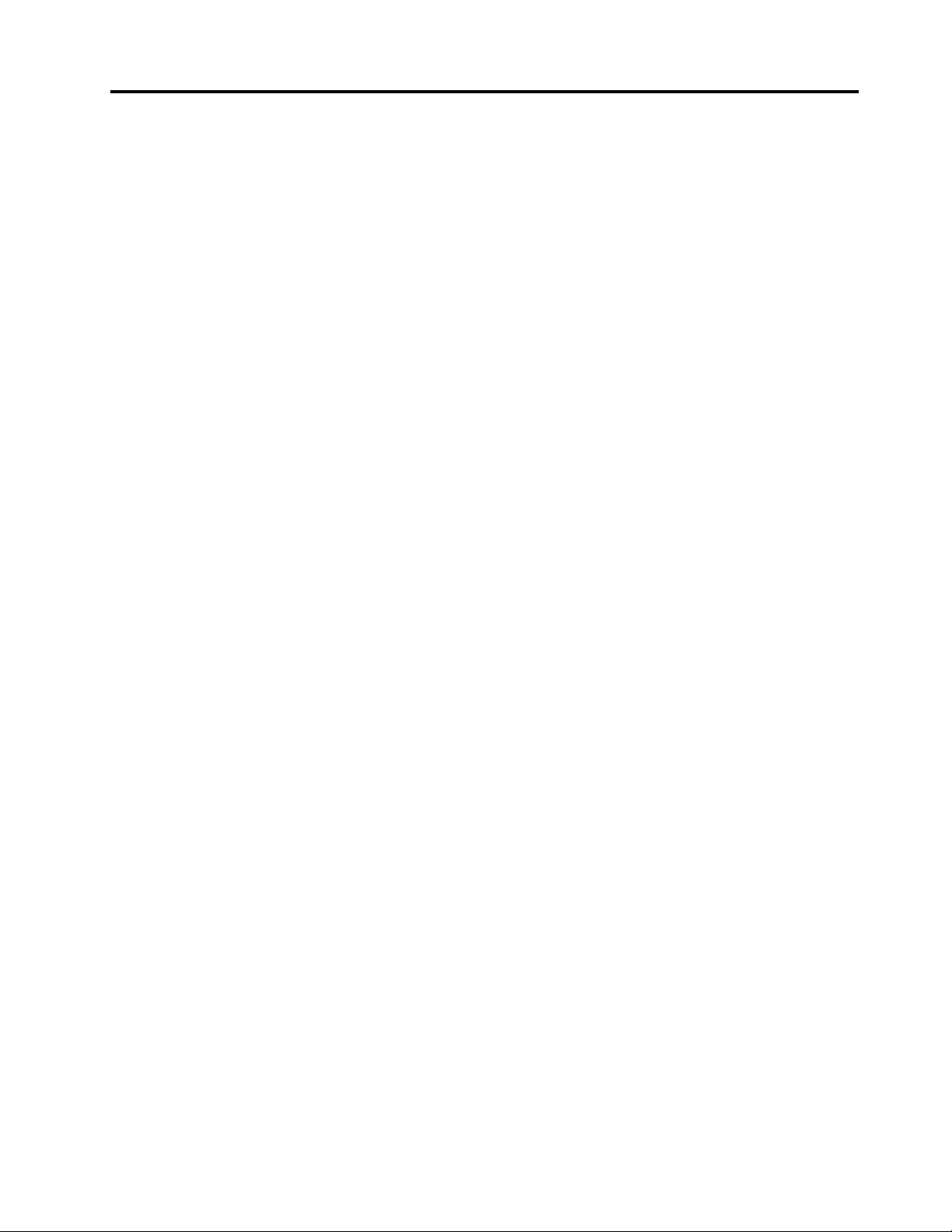
Tartalom
Akiadványcélja...........iii
1.fejezetAWindowskicsomagolása
(OOBE).................1
MiazOOBE?................1
MilyenműveleteketkellvégrehajtaniazOOBE
során?...................1
Önarendszergazda.............1
Mikakövetkezőteendők?...........1
Azaktiválásiállapotellenőrzése.......1
Biztonságiszoftverektelepítéseés
használata...............1
Rendszerbiztonságimentése........2
2.fejezetAMicrosoft-fiókhasználata
számoselőnnyeljár..........3
Miez?...................3
Azelőnyök.................3
BejelentkezésMicrosoft-fiókkal.........3
Helyifióklétrehozásaésbejelentkezés......3
Microsoft-fióklétrehozása...........3
VáltásMicrosoft-fiókra............4
Továbbifelhasználóifiókokhozzáadása......4
Microsoft-fiókhozzáadása.........4
Helyifiókhozzáadása...........4
Fióktípusmódosítása...........5
3.fejezetAStartmenüésa
Műveletközpont............7
AStartmenüvisszatér............7
Afőkapcsoló..............7
Alkalmazásokmegkeresése.........7
Alkalmazásokrögzítéseakezdőképernyőn
vagyatálcán..............7
AMűveletközpont..............8
AT abletüzemmódengedélyezése......8
Arepülőgépesmódengedélyezése......8
4.fejezetAOneDrivemegnövelia
helyitárterületet............9
Miez?...................9
AOneDriveelérésewebböngészővel.......9
HelyiOneDrive-mappa............9
AhelyiOneDrive-mappaelérése.........9
Aszinkronizálandóadatokkiválasztása......9
AhelyiOneDrive-mappaáthelyezése.......9
Aszinkronizáláskikapcsolása.........10
5.fejezetAWindowsÁruház
megkönnyítiazalkalmazások
beszerzését..............11
AlkalmazásoktelepítéseazÁruházból.....11
Alkalmazásoktelepítésemásikszámítógépen..11
6.fejezetAWindowshelyreállítása..13
A.függelékNem
megfelelőinformációka
termékdokumentációban......15
Kifejezéslista...............15
Aszámítógépleállításavagyalvómódbaállítása.15
B.függelékTájékoztatóazENERGY
STARszabványról..........17
Védjegyek................17
©CopyrightLenovo2015
i
Page 4

iiAWindows10használatánakmegkezdése
Page 5
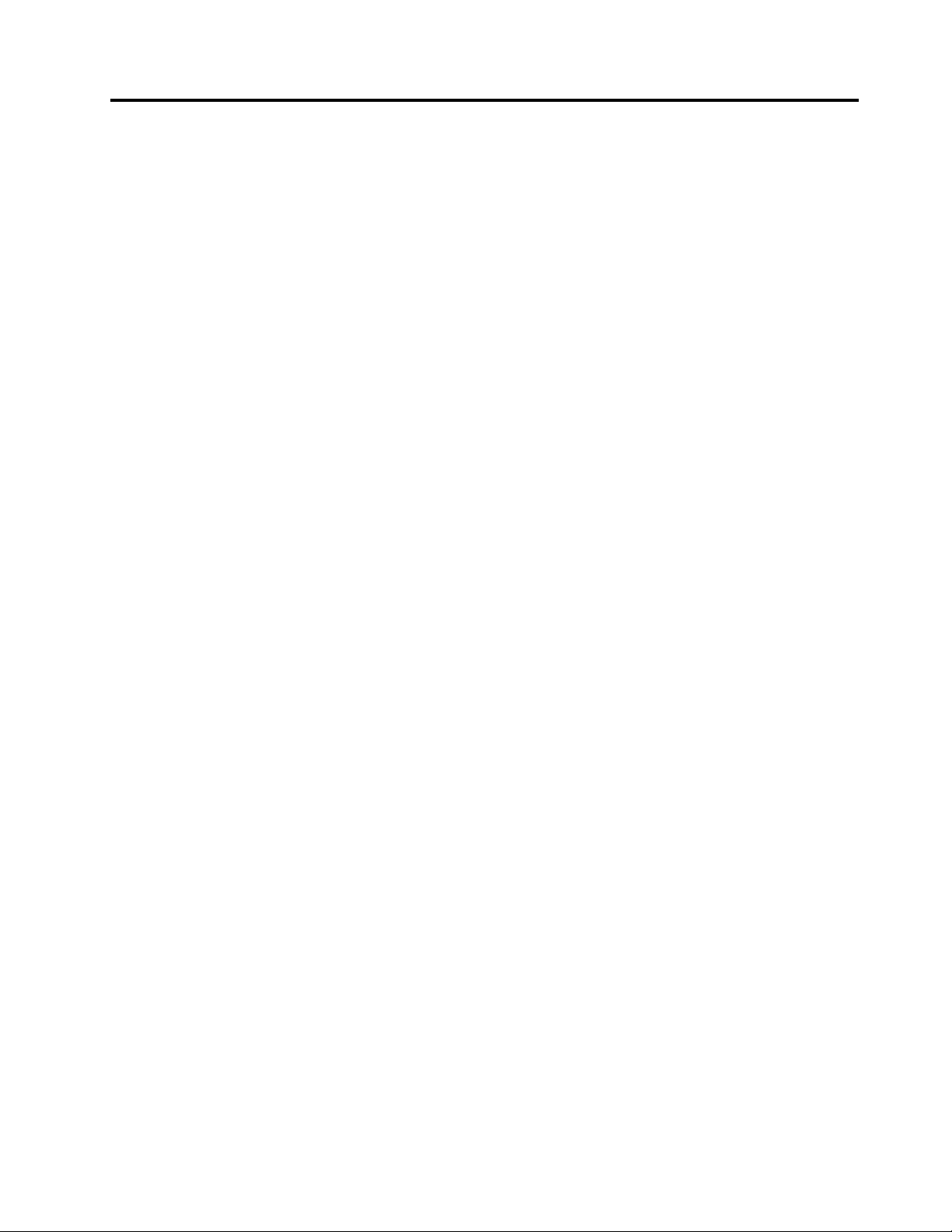
Akiadványcélja
AWindows®10aMicrosoftlegkorszerűbboperációsrendszere.ALenovoörömmeltudatja,hogy
számítógépeinelőtelepítettWindows10rendszertalálható.
Azoperációsrendszeraszemélyiszámítógépnagyonfontosrésze.Aszámítógépetakkorhasználhatjaa
legkényelmesebben,haismeriarátelepítettoperációsrendszert.Eztszemelőtttartvaállítottukösszeezta
kiadványt:ígypróbálunksegíteniaWindows10beállításábanéshasználatában.
Hamárjólismeriazalapokat,akkoraMicrosoftáltalbiztosítottinformációkatfelhasználvaaWindows10
speciálisfunkcióitisfelderítheti.HaaLenovoésaMicrosoftáltalaWindows10rendszerrőlírtakközött
ellentmondásvan,akkoraMicrosoftinformációiapontosak.
©CopyrightLenovo2015
iii
Page 6
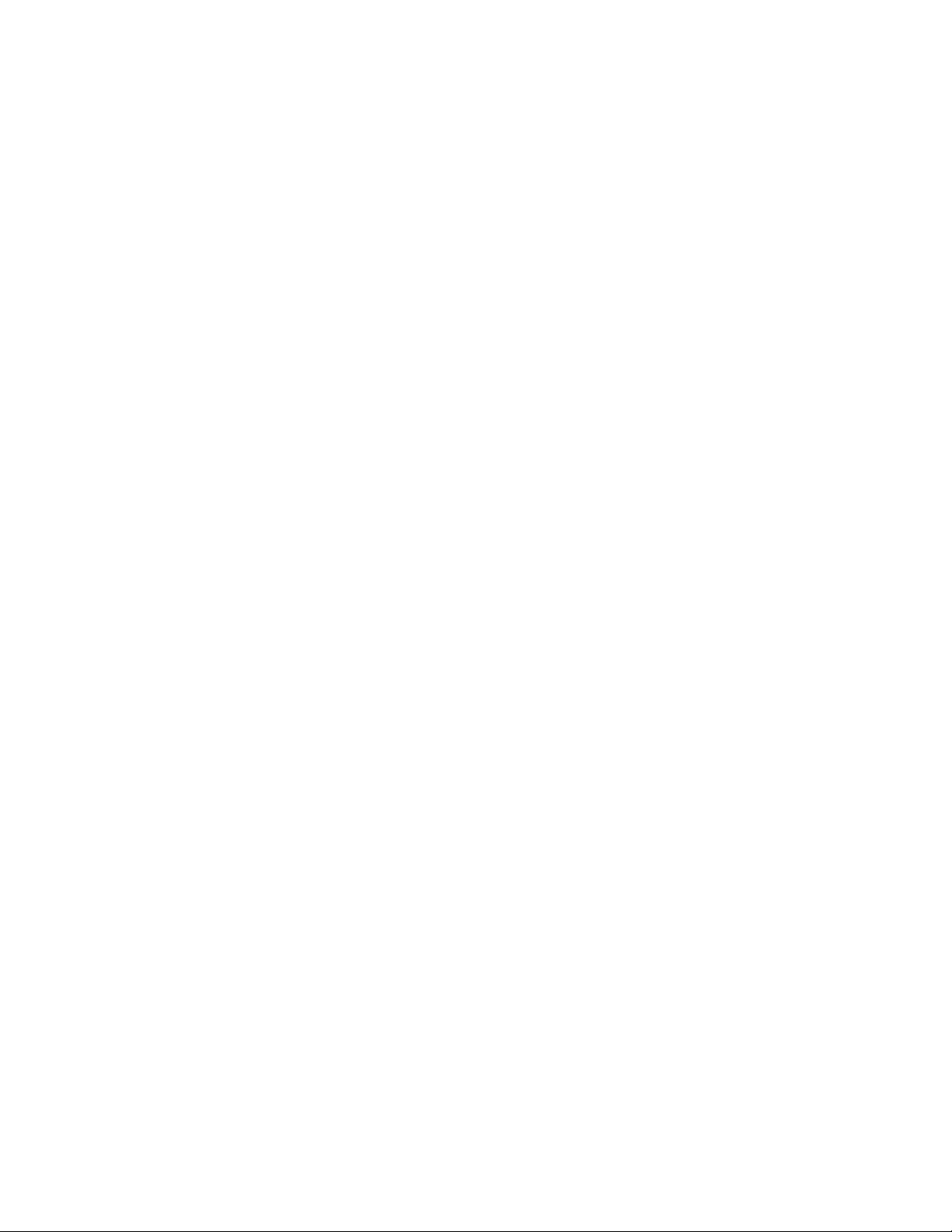
ivAWindows10használatánakmegkezdése
Page 7
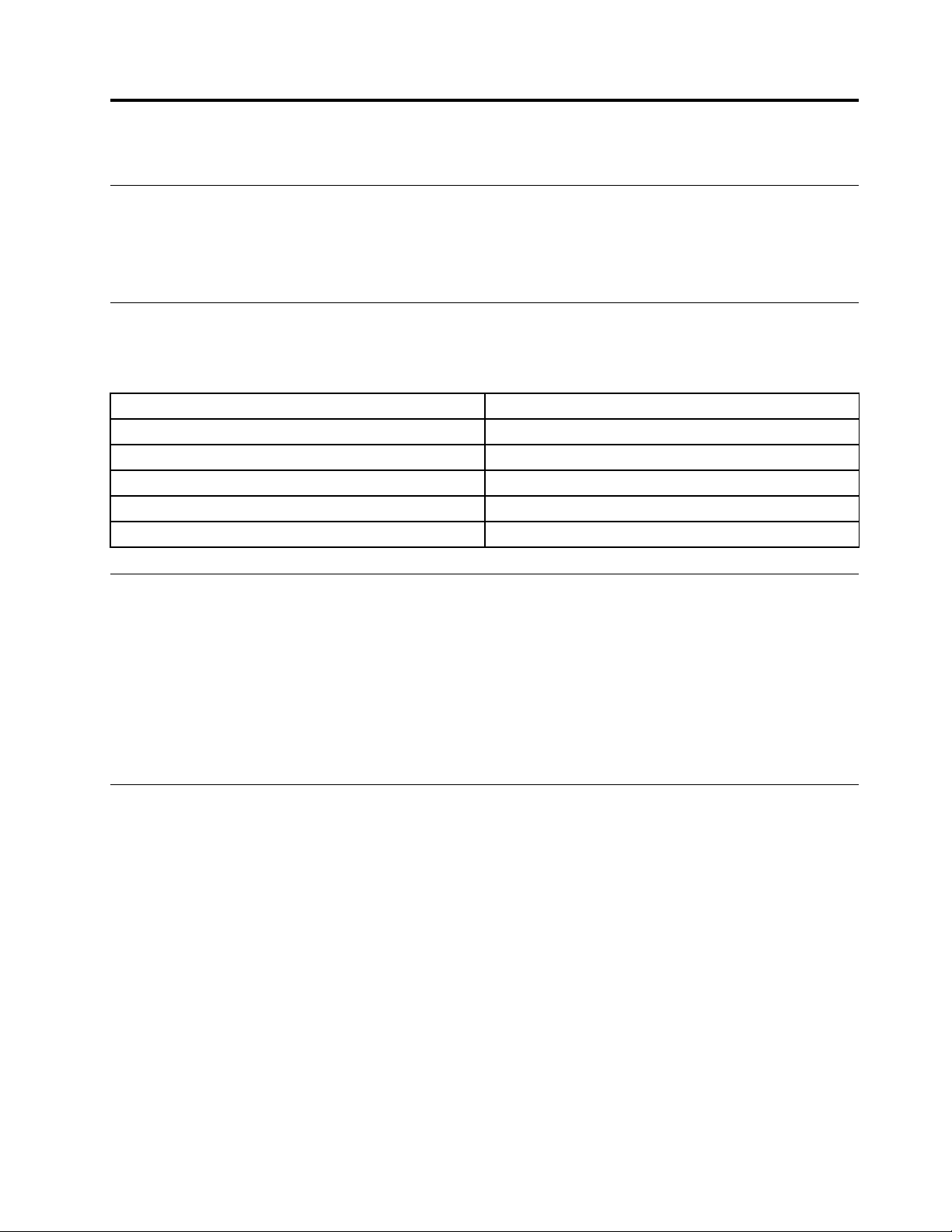
1.fejezetAWindows„kicsomagolása“(OOBE)
MiazOOBE?
HaaLenovo-számítógépenvalamilyen,előtelepítettWindows-verzióvan,akkoraszámítógépelső
indításakor„kikellcsomagolni“aWindowsrendszert.Ezhasonlóahardverekkicsomagolásához.Ezaz
eljárásazOOBE,akezdőélmény.
MilyenműveleteketkellvégrehajtaniazOOBEsorán?
Azalábbitáblázatbanláthatókalegfontosabb,azOOBEsoránvégrehajthatóműveletek,illetveaz,hogy
kötelezővagyválaszthatóműveletrőlvan-eszó.
MűveletKötelező?
AMicrosoftésaLenovolicencszerződésénekelfogadása
BejelentkezéshelyivagyMicrosoft-fiókkal
Microsoft-fiókregisztrálásaVálasztható
CsatlakozásazinternethezVálasztható,hahelyifiókkaljelentkezikbe
IdőzónakiválasztásaVálasztható.Ezabeállításkésőbbbármikormódosítható.
Önarendszergazda
Igen
Igen
Akárhelyi,akárMicrosoft-fiókothasználfelhasználóifiókkéntazOOBEsoránabejelentkezéshez,Ön
leszazoperációsrendszerrendszergazdája.Rendszergazdakéntmódosíthatjaabiztonságibeállításokat,
alkalmazásokattelepíthet,továbbifiókokathozhatlétreéstovábbi,felhasználókatisérintőváltoztatásokat
hajthatvégre.
Biztonságiokokbólazttanácsoljuk,hogyazOOBEutánhozzonlétreáltalánosjogúfelhasználóifiókot,és
azthasználja.Afelhasználóifiókhozzáadásárólakövetkezőhelyenolvashat:„T ovábbifelhasználóifiókok
hozzáadása“oldalszám:4
.
Mikakövetkezőteendők?
Azaktiválásiállapotellenőrzése
AWindowsaktiválásaszükségeslépés.Haagépcsatlakozikazinternethez,akkoraWindows10aktiválása
automatikusanmegtörténik.
1.lépés:KattintsonajobbegérgombbalaStartgombra,majdválasszaaVezérlőpultelemet.
2.lépés:KattintsonaRendszerésbiztonság➙Rendszerelemre.AszámítógépenlévőWindows10
aktiválásiállapotátaWindows-aktiválásrészenellenőrizheti.
Biztonságiszoftverektelepítéseéshasználata
Aszámítógépvírusoktólésmástámadásoktólvalóvédelmeérdekébentelepítsenvagyhasználjonbiztonsági
szoftvereket(vírusirtószoftvertéstűzfalat).
©CopyrightLenovo2015
1
Page 8

Lehetséges,hogyaLenovo-számítógépenazÖnkényelmeérdekébenmárelőtelepítettünkilyenbiztonsági
szoftvereket.Azelőtelepítettbiztonságiprogramokhozpróbaidőszakérhetőel,amelysoráningyenesen
használhatjaőket.Haapróbaidőszaklejártautánisszeretnéhasználniaprogramot,akkorlicencetkell
vásárolnia.
Fontos:Hamásikbiztonságiszoftvertszeretnetelepíteni,akkortávolítsaelaszámítógépenlévőt.Hakét
vírusirtótermékvanegyszerreagépen,azproblémákatokozhat.
Rendszerbiztonságimentése
Aztjavasoljuk,hogyamikorbeállítottaaWindowsrendszertéstelepítettealeggyakrabbanhasznált
szoftvereket,akkoraLenovoOneKeyRecoveryprogrammalkészítsenbiztonságimásolatotarendszerről.
Megjegyzés:ALenovoOneKeyRecoverynemmindenLenovo-számítógépenállrendelkezésre.
1.lépés:KattintsonaStart➙Mindenalkalmazáselemre.
2.lépés:KeressemegaLenovoOneKeyRecoveryprogramot,ésjelöljeki.
3.lépés:KattintsonaRendszerbiztonságimentéseelemre.
4.lépés:Adjameg,hovaszeretnémenteniabiztonságimásolatképfájlját,éskattintsonaTovábbelemre.
Megjegyzés:Nearraalemezrevagypartícióramentse,amelyreaWindows10rendszert
telepítette.Használjonpéldáulkülsőmerevlemez-meghajtótvagya„D“betűjelűpartíciót.
Haproblémamerülfel,akkoraLenovoOneKeyRecoveryhasználatávalvisszaállíthatjaaWindowsrendszer
biztonságimentésidőpontjábanhasználtbeállításait.TovábbirészleteketaFelhasználóikézikönyvben,a
LenovoOneKeyRecoveryrendszerrelfoglalkozórészbenolvashat.
2AWindows10használatánakmegkezdése
Page 9

2.fejezetAMicrosoft-fiókhasználataszámoselőnnyeljár
Miez?
Összetartozófelhasználónévésjelszó,amellyelbejelentkezhetaMicrosoft-szoftverekbeés
-szolgáltatásokba.HaolyanMicrosoft-szolgáltatásokathasznál,mintaOneDrive,azOutlook.com,azXbox
Live,azOffice365vagyaSkype,akkorelőfordulhat,hogymárrendelkezikilyennel.Hanemrendelkezik
vele,akkorkönnyenésingyenhozhatlétre.
Azelőnyök
AMicrosoft-fiókhasználatakétfőelőnnyeljár:
•Csakegyszerkellbejelentkezni.HaMicrosoft-fiókkaljelentkezikbeaWindows10rendszerbe,akkor
nemkellújrabejelentkeznieaOneDrive,aSkype,azOutlook.comésmásMicrosoft-szolgáltatások
használatához.
•Valamennyieszközhözcsatlakozik.HaMicrosoft-fiókkaljelentkezikbetöbbWindows-alapúeszközre,
akkoraszemélyreszabottbeállításokatishordozhatja.
BejelentkezésMicrosoft-fiókkal
HamárrendelkezikMicrosoft-fiókkal,akkorazOOBEalattbejelentkezhetveleaWindows10rendszerbe.Ha
nemrendelkezikilyennel,akkoraRegisztráció(Signup)elemrekattintvahozhatjalétre.
Helyifióklétrehozásaésbejelentkezés
HanemrendelkezikMicrosoft-fiókkal,ésazOOBEalattsemszeretnelétrehozniegyet,akkorhelyifiók
létrehozásávalisbejelentkezhetaWindows10rendszerbe.
Megjegyzés:HahelyifiókkaljelentkezikbeaWindows10rendszerbe,akkornemtudalkalmazásokat
telepíteniaWindowsÁruházból.EzenkívülatöbbiMicrosoft-szolgáltatáshasználatáhoziskülönbekell
jelentkeznie.
Microsoft-fióklétrehozása
HanemrendelkezikMicrosoft-fiókkal,akkorazOOBEalattvagyutánlétrehozhategyet.AMicrosoft-fiók
felhasználónevekéntérvényese-mailcímetkellmegadni.
•HaazOOBEsoránszeretneMicrosoft-fiókotlétrehozni,akkorválasszaaRegisztrációlehetőségeta
bejelentkezésioldalon.
•HaazOOBEutánhozlétreMicrosoft-fiókot,akkorkeressefelaMicrosoftregisztrációsoldalát:
Microsoft.com/account.
ArendszermindkétesetbenátirányítjaaMicrosoftazonregisztrációsoldalára,aholMicrosoft-fiókothozhat
létre.Ezenazoldalonfelhasználónévkéntmegkelladniaegyérvényese-mailcímet,illetveegyjelszót.
Ezenkívülbizonyosszemélyesadatokatismegkelladni.Afióklétrehozásaelőttabejövőüzeneteiközött
keressemegaMicrosoft-fiókcsapatátólkapottlevelet.Kövesseazüzenetbenolvashatóutasításokatafiók
beállításánakbefejezéséhez.
Hanemrendelkezike-mailcímmel,akkorkattintsonazúje-mailcímetlétrehozása(getanewemail
address)elemre.IlyenmódonegyszerretehetszertMicrosoft-fiókraésaMicrosoftáltalüzemeltetett
postafiókra.
©CopyrightLenovo2015
3
Page 10

Megjegyzés:Aze-mailcímfelhasználónévkénttörténőhasználatávalbiztosítható,hogyminden
Microsoft-fiókegyedilegyen.
VáltásMicrosoft-fiókra
HahelyifiókkaljelentkezikbeazOOBEsorán,akkorazOOBEutánbármikorMicrosoft-fiókraválthat.
1.lépés:KattintsonaStart➙Alkalmazások➙Beállítások➙Fiókokelemre.
2.lépés:KattintsonaBejelentkezésMicrosoft-fiókkalelemre.
Megjegyzés:AmikorelőszörjelentkezikbeegyeszközreMicrosoft-fiókkal,szükségvaninternetkapcsolatra.
Továbbifelhasználóifiókokhozzáadása
BiztonságiokokbólérdemesáltalánosjogúfelhasználóifiókotlétrehozniazOOBEután.Hamás
felhasználónakishasználniakellaszámítógépet,akkorszámáraislétrehozhatfelhasználóifiókot.A
hozzáadottfelhasználóifiókMicrosoft-fiókéshelyifiókislehet.
Megjegyzés:Hatovábbifelhasználóifiókokatszeretnehozzáadni,akkorÖnnekrendszergazdaifiókkal
kellrendelkeznie.
1.lépés:KattintsonaStart➙Mindenalkalmazás➙Beállítások➙Fiókokelemre.
2.lépés:KattintsonaCsaládésmásfelhasználók(Family&otherusers)elemre,majdválasszaa
Felhasználóhozzáadásaehhezagéphez(AddsomeoneelsetothisPC)lehetőséget.
3.lépés:IttMicrosoft-fiókotéshelyifiókotishozzáadhataszámítógéphez.
Microsoft-fiókhozzáadása
HaaszámítógépethasználnikívánószemélyrendelkezikMicrosoft-fiókkal,akkoreztafiókota
számítógéphezadhatja.
Megjegyzés:AMicrosoft-fiókcsakakkoradhatóaszámítógéphez,haagépcsatlakozikazinternethez.
1.lépés:Hajtsavégreazalábbihelyenismertetettelsőkétlépést:„Továbbifelhasználóifiókokhozzáadása“
oldalszám:4.Haaszámítógépcsatlakozikazinternethez,akkorarendszermegkérdezia
számítógéphezhozzáadnikívántMicrosoft-fiókhoztartozófelhasználónevet(ezegye-mailcím).
2.lépés:Írjabeaze-mailcímet,éskattintsonaTovábbelemre.Aze-mailcímetarendszerelküldi
ellenőrzésreaMicrosoftszámára.Eznéhánypercetisigénybevehet.
3.lépés:AMicrosoft-fiókhozzáadásátaBefejezéselemrekattintvazárhatjale.Ezutánafelhasználóbe
tudjelentkezniaMicrosoft-fiókjávalaszámítógépre.
Megjegyzés:Haamegadotte-mailcímheznemtartozikMicrosoft-fiók,akkorarendszeraz
e-mailcímethasználóMicrosoft-fióklétrehozásátkéri.
Helyifiókhozzáadása
Haaszámítógépnemcsatlakozikazinternethez,akkorhelyifiókotadhathozzáaszámítógépethasználni
kívánószemélyszámára.
1.lépés:Hajtsavégreazalábbihelyenismertetettelsőkétlépést:„Továbbifelhasználóifiókok
hozzáadása“oldalszám:4.
2.lépés:Hozzonlétrefelhasználónevetésjelszótafiókhoz.
3.lépés:AfiókhozzáadásátaBefejezéselemrekattintvazárhatjale.
4AWindows10használatánakmegkezdése
Page 11

Fióktípusmódosítása
AzOOBEutánalapértelmezésszerinthozzáadottfelhasználóifiókáltalánosjogúfelhasználóifiók.HaÖn
rendszergazda,akkorazáltalánosjogúfelhasználóifiókotrendszergazdaifiókkáalakíthatja.
1.lépés:KattintsonaStart➙Mindenalkalmazás➙Beállítások➙Fiókokelemre.
2.lépés:KattintsonaCsaládésmásfelhasználók(Family&otherusers)elemre.
3.lépés:AMásfelhasználókrészenkattintsonamódosítanikívántfióknevére,majdaFióktípus
módosításaelemre.
4.lépés:Alegördülőmenübenmódosítsaafióktípust.
Fontos:Arendszergazdaijogosultságbiztosításávallegyennagyonóvatos.Arendszergazdai
fiókkalmódosíthatókabiztonságibeállításokat,fontosrendszerfájloktörölhetőkéstovábbi,
felhasználókatisérintőváltoztatásokhajthatókvégre.
2.fejezet.AMicrosoft-fiókhasználataszámoselőnnyeljár5
Page 12

6AWindows10használatánakmegkezdése
Page 13

3.fejezetAStartmenüésaMűveletközpont
AWindows10főfelhasználóifelületénkéthelyetkellkiemelni.AzegyikabalalsósarokbólelérhetőStart
menü,amásikajobbalsósarokbanlévőMűveletközpont.
AStartmenüvisszatér
HaabalalsósarokbanlévőStartgombrakattint,akkortapasztalhatja,hogyaWindows10rendszerben
ismételérhetővéváltaStartmenü.AStartmenünemcsakkényelmes,hanemakorábbinálhatékonyabbis.
Afőkapcsoló
AfőkapcsolóaStartmenübentalálható.Harákattint,megadhatja,hogykikapcsolja,újraindítja,esetlegalvó
módbahelyeziaszámítógépet.
Alkalmazásokmegkeresése
AgyakranhasználtalkalmazásokaStartmenüGyakranhasználtrészénláthatók.Haottnemtaláljaaz
alkalmazást,akkorkattintsonaMindenalkalmazáselemre,éskeressemegabetűrendszerintrendezett
alkalmazáslistában.
Alkalmazásokrögzítéseakezdőképernyőnvagyatálcán
Haegyalkalmazástgyakranhasznál,rögzíthetiakezdőképernyőnvagyatálcán.
1.lépés:KeressemegazalkalmazástaGyakranhasználtvagyaMindenalkalmazásrészen.
2.lépés:Kattintsonajobbgombbalazalkalmazásnevére,majdválasszaaRögzítésakezdőképernyőre
vagyaRögzítésatálcánlehetőséget.
©CopyrightLenovo2015
7
Page 14

AMűveletközpont
Atálcajobbszéléntalálhatóazértesítésiterület.AMűveletközpontmegjelenítéséhezkattintsona
Műveletközpontértesítésiterületentalálhatóikonjára.
AMűveletközpontbantekinthetimegaWindowsésazalkalmazásokfontosértesítéseit.Kényelmifunkció,
hogyagyakoribeállításokatgyorsanmódosíthatja.
ATabletüzemmódengedélyezése
1.lépés:KattintsonaMűveletközpontWindowsértesítésiterületéntalálhatóikonjára.
2.lépés:KattintsonaTáblagépesüzemmód(Tabletmode)elemre.
Arepülőgépesmódengedélyezése
Arepülőgépesmódengedélyezésévelaszámítógéprádióitkikapcsolja.
1.lépés:KattintsonaMűveletközpontWindowsértesítésiterületéntalálhatóikonjára.
2.lépés:KattintsonaRepülésiüzemmódelemre.
8AWindows10használatánakmegkezdése
Page 15

4.fejezetAOneDrivemegnöveliahelyitárterületet
Miez?
AOneDriveaMicrosoftáltalbiztosítottonlinetárterület.HaMicrosoft-fiókothozlétre,akkoregyidejűlegegy
bizonyosméretűingyenestárterülethezishozzájut.
Megjegyzés:Jelenlegazingyenestárhelynagysága15GB.Szükségeseténtovábbitárterületetvásárolhat.
AOneDriveelérésewebböngészővel
HahelyifiókkaljelentkezettbeaWindows10rendszerbe,akkoraOneDriveszolgáltatástwebböngészővel
érhetiel.
1.lépés:KattintsonaMicrosoftEdgetálcánlévőikonjára.
2.lépés:Írjabeahttps://onedrive.com/címet,ésnyomjaleazEnterbillentyűt.
3.lépés:AfiókkalaBejelentkezéselemrekattintvajelentkezhetbe.
HelyiOneDrive-mappa
AlapértelmezésszerintahelyimappaafájlokOneDriveszolgáltatásbantalálhatófájlokkaltörténő
szinkronizálásáraszolgál.AmappaneveOneDrive,azalapértelmezetthelyepedigakövetkező:
C:\Users\[ACCOUNT_NAME]\OneDrive.
Megjegyzés:Az[ACCOUNT_NAME]helyénazÖnfelhasználónevetalálható.
AhelyiOneDrive-mappaelérése
1.lépés:KattintsonaFájlkezelőtálcánlévőikonjára.
2.lépés:KattintsonabaloldaliablaktáblánlévőOneDriveelemre.
AOneDrivemappábanlévőfájlokatarendszerszinkronizáljaaOneDriveszolgáltatással,ígytávolrólis
dolgozhatahelyifájlokkal.Havaninternetkapcsolat,arendszerautomatikusanszinkronizáljaafájlokata
OneDriveszolgáltatással.
Aszinkronizálandóadatokkiválasztása
ArendszeralapértelmezésszerintmindenfájltésmappátszinkronizálafelhőOneDrive-tárhelyeésahelyi
OneDrive-mappaközött.Ezaztjelenti,hogyidővelahelyiOneDrive-mappaegyrenagyobblesz,ahogy
fájlokatadaOneDriveszolgáltatáshoz.Hahelyitárterületetszeretnemegtakarítani,akkorpontosanadja
megaszinkronizálnikívántfájlokatésmappákat.
1.lépés:AzértesítésiterületenkattintsonajobbgombbalaOneDriveikonjára.
2.lépés:VálasszaaBeállítások➙Mappákkiválasztásalehetőséget.
3.lépés:Jelöljebeaszinkronizálnikívántfájlokatésmappákat.
AhelyiOneDrive-mappaáthelyezése
Hahelyetszeretnemegtakarítaniarendszerpartíción,akkoraOneDrive-mappátmáspartíciórahelyezhetiát.
©CopyrightLenovo2015
9
Page 16

1.lépés:KattintsonaFájlkezelőtálcánlévőikonjára.
2.lépés:AbaloldaliablaktáblánkattintsonajobbgombbalaOneDriveelemre,ésválasszaa
Tulajdonságokparancsot.
3.lépés:KattintsonaHelyfülre,ésválasszaazÁthelyezéslehetőséget.
4.lépés:Válasszonkiegymásikpartíciónlévőmappát,vagyhozzonlétreegyet,majdkattintsona
Mappaválasztáselemre.
5.lépés:KattintsonaIgengombra.
Aszinkronizáláskikapcsolása
AszámítógépbeállításaitarendszeralapértelmezésszerintfájlkéntmentiaOneDriveszolgáltatásban,és
mindenolyanszámítógéppelszinkronizálja,amelyreaMicrosoft-fiókkaljelentkezikbe.Aszinkronizálást
mindenbeállításhoz,illetveegyesbeállításokhoziskikapcsolhatjaahasználtszámítógépen.
1.lépés:KattintsonaStart➙Mindenalkalmazás➙Beállítások➙Fiókok➙Beállítások
szinkronizálásaelemre.
2.lépés:ASzinkronizálásváltógombrakattintvateljesenkikapcsolhatjaaszinkronizálást,azEgyéni
szinkronizálásibeállítások(Individualsyncsettings)részenlévőgombokkalpedigegyes
beállításokszinkronizálásakapcsolhatóki.
10AWindows10használatánakmegkezdése
Page 17

5.fejezetAWindowsÁruházmegkönnyítiazalkalmazások beszerzését
AWindows10számosolyanbeépítettalkalmazássalrendelkezik,amelykényelmesebbétesziahasználatát
(példáulZene,Fényképek,Hírek).Azemberazonbanmindigtöbbrevágyik.AWindowsÁruházbanmilliónyi
alkalmazástalálható.AWindowsÁruházeléréséhezkattintsonaStart➙Áruházelemre.
AlkalmazásoktelepítéseazÁruházból
1.lépés:Keressemegaletöltenikívántalkalmazást.
2.lépés:Atermékinformációsoldalmegnyitásáhozkattintsonazalkalmazásnevére.
3.lépés:Haingyenesalkalmazásrólvanszó,kattintsonaT elepítésgombra.Hafizetősalkalmazás,akkor
aVásárláselemrekattintvavásárolhatjamegaszámítógépretelepítéselőtt.
Megjegyzés:HaalkalmazásokatszeretnetelepíteniaWindowsÁruházból,akkoraMicrosoft-fiókkalkell
bejelentkeznie.
Alkalmazásoktelepítésemásikszámítógépen
AWindowsÁruházbóltelepítettalkalmazásokazÁruházSajátalkalmazásokrészéntalálhatók.
Ittláthatja,hogymelyalkalmazásokattelepítetteakülönbözőhasználtgépeken,illetveközvetlenültelepíthet
innenalkalmazásokat.
©CopyrightLenovo2015
11
Page 18

12AWindows10használatánakmegkezdése
Page 19

6.fejezetAWindowshelyreállítása
Haúgyérzi,hogyaWindowsteljesítményeromlottakorábbiállapothozképest,ésnemtudjamegállapítani
ennekokát,akkorvisszaállíthatjaazeredetiállapotábaaWindowsrendszert.
1.lépés:KattintsonaStart➙Mindenalkalmazás➙Beállítások➙Frissítésésbiztonság(Update
&security)elemre.
2.lépés:KattintsonaHelyreállításelemre.
3.lépés:ASzámítógépvisszaállításaalapállapotbarészenkattintsonaKezdéselemre.
4.lépés:Hamegszeretnétartaniaszemélyesfájlokat,akkorválasszaaSzemélyesfájlokmegtartása
lehetőséget.Harendelkezikbiztonságimásolattalaszemélyesfájlokról,akkorkattintsona
Mindeneltávolításaelemre.
©CopyrightLenovo2015
13
Page 20

14AWindows10használatánakmegkezdése
Page 21

A.függelékNemmegfelelőinformációka termékdokumentációban
AtermékdokumentációegyesrészeiaWindowskorábbiverzióival(példáulWindows7vagyWindows
8.1/8rendszerrel)kapcsolatosinformációkattartalmazhatnak.Ezafüggelékatermékdokumentációazon
információitemeliki,amelyeknemfeltétlenülvonatkoznakaWindows10rendszerre.
Kifejezéslista
AszámítógépenelőtelepítettrendszeraWindows10,azonbanelőfordulhat,hogyatermékdokumentációban
olvashatóinformációkésútmutatókaWindowskorábbiverzióinalapulnak.(példáulWindows7vagy
Windows8.1/8rendszeren)Ennekazazoka,hogyatermékdokumentációaWindows10elérhetővéválása
előttszületett.
Akövetkezőtáblázatatermékdokumentációazonkifejezéseittartalmazza,amelyeknemfeltétlenül
megfelelők.Előfordulhat,hogyazekifejezésekettartalmazóinformációkésútmutatóknemhasználhatók
Windows10rendszerrelelőtelepítettszámítógépekhez.
FeltételekLeírás
Windows7vagyWindows8.1/8AWindows10rendszerrevonatkozóinformációkatésútmutatókatebbena
kiadványban,illetveaMicrosoftáltalbiztosítottinformációkközötttalálhatjameg.
GombokésgombsorAWindows10rendszerbennemérhetőkelagombok,illetveagombsor.
AgombokkalkapcsolatoslegtöbbműveletaStartmenübenvagya
Műveletközpontbantalálható.Részletek:3.fejezet„AStartmenüésa
Műveletközpont“oldalszám:7
KezdőképernyőWindows10rendszerbenaStartgombrakattintvajeleníthetimegaStartmenüt.
HaaStartmenütteljesképernyőnszeretnémegjeleníteni,akkorengedélyezzea
TabletüzemmódotaMűveletközpontban.Továbbiinformációk:„ATabletüzemmód
engedélyezése“oldalszám:8.
SúgóéstámogatásAMicrosoftinformációiésútmutatóiaKezdőlépésekalkalmazásbanérhetőkel.
.
Aszámítógépleállításavagyalvómódbaállítása
HaatermékdokumentációaWindows8.1/8rendszerenalapul,akkorakikapcsolásimódkéntaGombok➙
Beállítások➙Leállításelemhasználatátadhatjameg.Windows10rendszereseténsokkalkönnyebba
számítógépkikapcsolása.
1.lépés:KattintsonaStartgombra.
2.lépés:KattintsonazEnergiaellátás(Power)elemre,majdválasszaaLeállításvagyazAlvóállapot
lehetőséget.
A.függelék.Nemmegfelelőinformációkatermékdokumentációban15
Page 22

16AWindows10használatánakmegkezdése
Page 23

B.függelékTájékoztatóazENERGYSTARszabványról
AzENERGYSTAR
®
azEgyesültÁllamokKörnyezetvédelmiÜgynökségénekésazEgyesülÁllamokEnergia
Hivatalánakközösprogramja,amelynekcéljaazenergiahatékonytermékekésmódszerekrévénapénzügyi
takarékosságésakörnyezetvédelme.
ALenovoelkötelezettabban,hogyENERGYSTARminősítésűtermékeketajánljonvásárlóinak.ALenovo
ENERGYSTARjelzésselellátottszámítógépeiúgylettektervezveéstesztelve,hogymegfeleljenekaz
ENERGYSTARprogramkövetelményeinek.
AmennyibenENERGYSTARminősítésűtermékekethasznál,éskihasználjaaszámítógép
energiatakarékosfunkciójánakelőnyeit,csökkenthetivillamosenergia-fogyasztását.Csökkentett
villamosenergia-fogyasztásávalpénzttakaríthatmeg,valaminthozzájárulhatatisztábbkörnyezethezésaz
üvegházhatástokozógázokkibocsátásánakcsökkentéséhez.
ALenovoszámítógépekENERGYSTARszempontúbesorolásárólrészletesentájékozódhatakövetkező
címen:
http://www.energystar.gov
ALenovoarrabíztatja,hogyhatékonyanhasználjafelazenergiátamindennapiműködéssorán.ALenovo
-hogysegítseÖntebbéliigyekezetében-előrebeállítjaazalábbienergiatakarékosfunkciókat,amelyek
életbelépnek,amikoramegadottidőntúlinaktívmaradaszámítógép:
1.táblázatAzoperációsrendszerenergiatakarékossággalkapcsolatosbeállításai
Energiaséma:kiegyensúlyozott(hálózatiadapterhezcsatlakoztatott)
•Kijelzőkikapcsolása:10percután
•Számítógépalvóüzemmódbahelyezése:30percután
•Speciálisenergiaellátásibeállítások:
-Merevlemezmeghajtókkikapcsolása:20percután
Hafelakarjaébreszteniaszámítógépetalvómódból,akkornyomjaabillentyűzetbármelygombját.
Védjegyek
ALenovoésaOneKeyaLenovovédjegyeazEgyesültÁllamokbanés/vagymásországokban.
AMicrosoft,aWindows,azOutlook,aOneNote,aOneDrive,azOffice365,aSkypeésazXboxLivea
MicrosoftCorporationvédjegyevagybejegyzettvédjegyeazEgyesültÁllamokbanés/vagymásországokban.
Máscégek,termékekésszolgáltatásokneveimásokvédjegyeivagyszolgáltatásvédjegyeilehetnek.
B.függelék.TájékoztatóazENERGYSTARszabványról17
